كيفية استعادة نظام الأشباح: الموضوعات الشائعة وأدلة التشغيل على الشبكة بأكملها في الأيام العشرة الماضية
مع تعميم تكنولوجيا الكمبيوتر ، أصبح Ghost System الأداة المفضلة للعديد من المستخدمين للنسخ الاحتياطي واستعادة الأنظمة بسبب ميزاته الفعالة والمريحة. ستجمع هذه المقالة بين الموضوعات الشائعة عبر الشبكة لمدة 10 أيام تقريبًا لتقديمها بالتفصيل طريقة استعادة نظام الأشباح ، وإرفاق البيانات المهيكلة للرجوع إليها.
1. الموضوعات الساخنة والمحتوى الساخن في الأيام العشرة الماضية
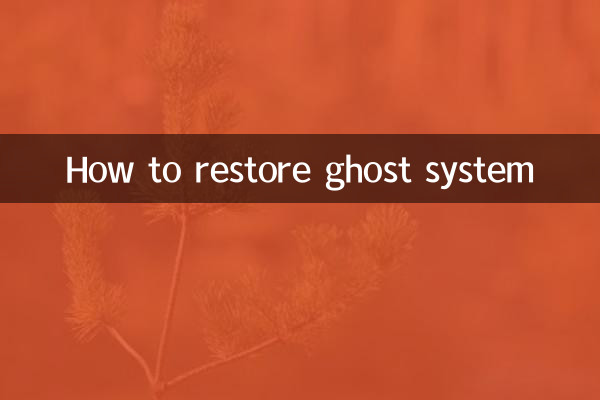
| تصنيف | مواضيع ساخنة | مناقشة الموضوع الساخن | المنصات ذات الصلة |
|---|---|---|---|
| 1 | حل الفشل في استعادة نظام الأشباح | عالي | Zhihu ، Tieba |
| 2 | مشكلات التوافق مع نظام Win10 و Ghost | وسط | محطة ب ، CSDN |
| 3 | كيفية إنشاء صورة نظام الأشباح | عالي | Weibo ، Tiktok |
| 4 | الصراع بين Ghost و Uefi بدء التشغيل | وسط | Zhihu ، Tieba |
| 5 | شبح نظام استعادة السرعة التحسين | قليل | CSDN ، B محطة |
2. شرح مفصل لخطوات استعادة نظام الأشباح
1.تحضير
قبل استعادة نظام الأشباح الخاص بك ، تأكد من قيامك بنسخة احتياطية من البيانات المهمة وتجعل الأدوات التالية جاهزة:
2.أدخل بيئة الأشباح
أدخل Boot USB أو CD في الكمبيوتر ، ثم أدخل إعدادات BIOS بعد إعادة التشغيل. اضبط تسلسل التمهيد على أولوية USB أو CD. بعد حفظ الإعدادات ، سيقوم الكمبيوتر بالتمهيد من وسائط بدء التشغيل وإدخال واجهة Ghost Tool.
3.حدد عملية الاستعادة
في الواجهة الرئيسية Ghost ، حددمحلي>تقسيم>من الصورة، ثم تصفح وحدد ملف صورة .gho الخاص بك.
4.حدد القسم الهدف
سيعرض Ghost معلومات التقسيم الواردة في الصورة. حدد القسم المستهدف لاستعادة (عادةً قسم النظام ، مثل C Drive) ، وانتظر لاستكمال الاستعادة بعد تأكيد العملية.
5.أعد تشغيل الكمبيوتر
بعد اكتمال الاستعادة ، قم بالخروج من أداة الأشباح وأعد تشغيل الكمبيوتر. قد يتم تنفيذ تكوين النظام لبدء التشغيل الأول ، يرجى التحلي بالصبر.
3. الأسئلة والحلول المتداولة في كثير من الأحيان
| وصف المشكلة | أسباب محتملة | حل |
|---|---|---|
| استعادة عملية توقف | مشكلات صورة تالفة أو مشاكل وسائط التخزين | تحقق من سلامة المرآة أو استبدال وسائط التخزين |
| الشاشة الزرقاء بعد بدء التشغيل | برنامج تشغيل الأجهزة غير متوافق | أدخل الوضع الآمن لإلغاء تثبيت برامج تشغيل الصراع |
| لا يمكن لشبح التعرف على القرص الصلب | خطأ وضع وضع القرص الثابت | تغيير وضع القرص الثابت إلى IDE أو AHCI في BIOS |
| لا يمكن تنشيط النظام بعد الاستعادة | تفقد معلومات ترخيص النظام | أعد إدخال مفتاح التنشيط أو استخدم أداة التنشيط |
4. أشياء يجب ملاحظتها
1. عملية الاستعادة ستكتب كل البيانات في قسم الهدف. تأكد من دعم الملفات المهمة مقدمًا.
2. تأكد من أن إصدار Ghost يتطابق مع بنية النظام (32 بت/64 بت) ، وإلا فقد يتسبب في فشل الاستعادة.
3. بالنسبة لأجهزة الكمبيوتر التي يتم تشغيلها بواسطة UEFI ، قد تحتاج إلى ضبط نوع جدول القسم على GPT.
4. من المستحسن إغلاق برنامج مكافحة الفيروسات قبل الاستعادة لتجنب انقطاع التشغيل بسبب الإيجابيات الخاطئة.
5. ملخص
تعد Ghost System Restore مهارة عملية للغاية يمكن أن تساعد المستخدمين على استعادة بيئة العمل الخاصة بهم بسرعة عندما يتعطل النظام. من خلال الخطوات التفصيلية وحلول المشكلات في هذه المقالة ، أعتقد أنك أتقنت النقاط الأساسية لاستعادة الأشباح. إذا واجهت مشاكل أخرى أثناء العملية ، فيمكنك الرجوع إلى المنتدى الفني ذي الصلة أو طلب المساعدة من المحترفين.
تجدر الإشارة إلى أنه مع تحديث أنظمة Windows ، أطلقت Microsoft تدريجياً المزيد من النسخ الاحتياطي والاستعادة الحديثة (مثل استرداد صور النظام). ولكن بالنسبة للمستخدمين الذين اعتادوا على استخدام Ghost ، فإن إتقان هذه المهارة لا يزال ذا قيمة عملية رائعة.
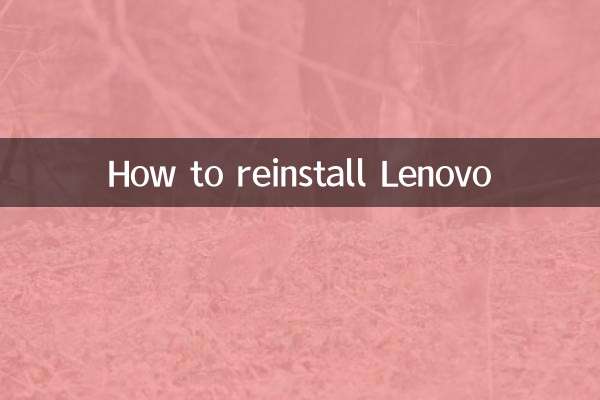
تحقق من التفاصيل

تحقق من التفاصيل